La liquéfaction du visage est une technique importante dans la retouche d'image numérique, en particulier dans le domaine de la retouche beauté. Elle te permet de modifier en douceur des caractéristiques du visage et d'optimiser le portrait. Dans ce tutoriel, tu apprendras comment effectuer des ajustements ciblés avec la fonction de liquéfaction de Photoshop pour obtenir des résultats naturels et attrayants.
Principales conclusions
- La fonction de liquéfaction de Photoshop permet un réglage précis des caractéristiques du visage.
- Travailler avec des objets dynamiques offre flexibilité et possibilité de retour en arrière.
- Des ajustements subtils mènent souvent aux meilleurs résultats.
Guide étape par étape
Étape 1: Créer un nouveau calque
Commence ton projet dans Photoshop et crée un nouveau calque. C'est très simple. Appuie sur la combinaison de touches Commande + J (Mac) ou Ctrl + J (Windows) pour dupliquer le calque actuel. Renomme le nouveau calque en « Liquéfier » pour pouvoir l'identifier facilement.
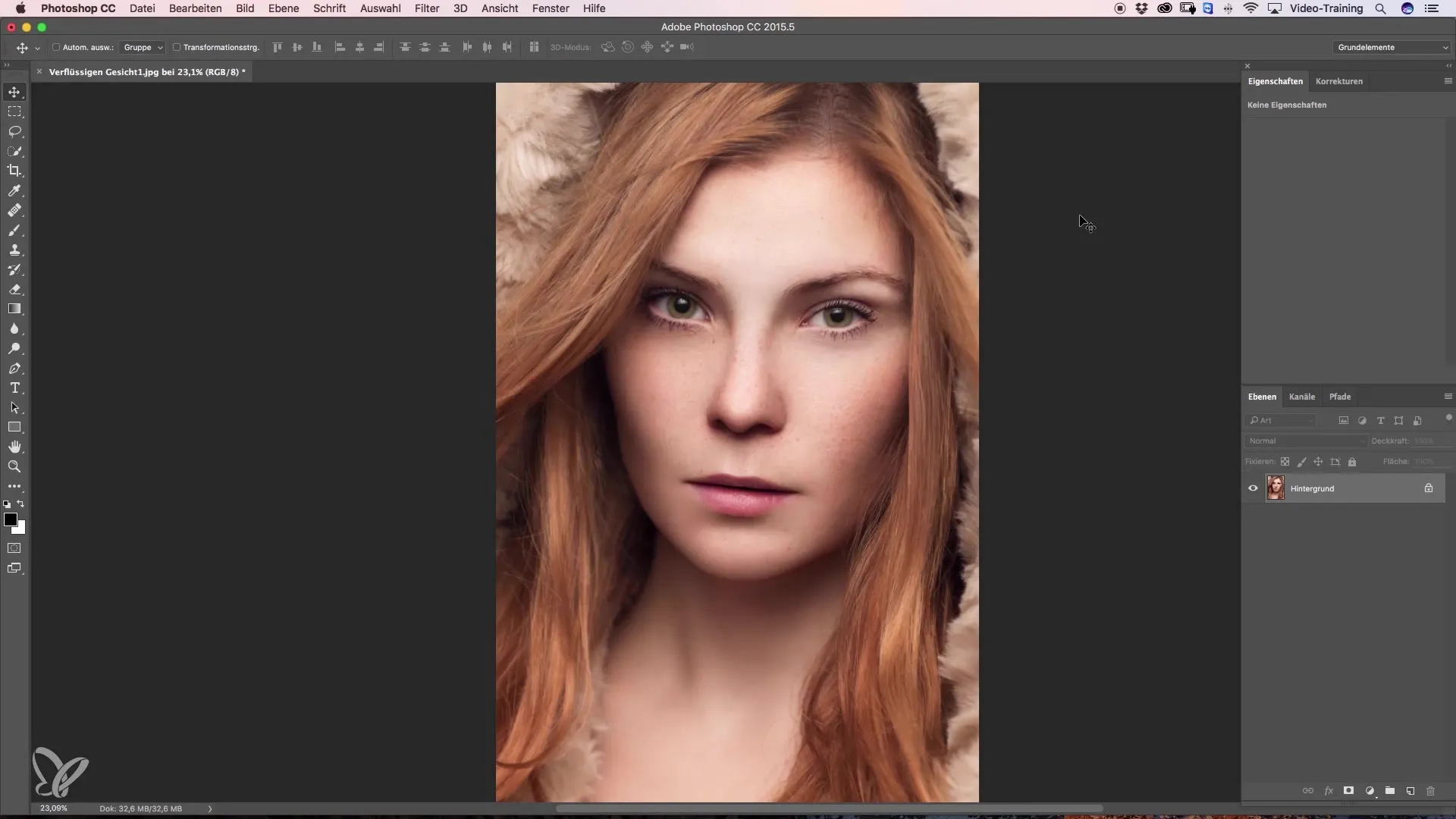
Étape 2: Convertir le calque en objet dynamique
Pour exploiter pleinement la flexibilité de cette technique, tu devrais convertir le nouveau calque en objet dynamique. Clique sur « Calque » dans la barre de menu et sélectionne « Convertir en objet dynamique ». Cette conversion te permet de faire des ajustements ultérieurs à tout moment, sans perdre les données d'image d'origine.
Étape 3: Appliquer le filtre de liquéfaction
Ouvre la boîte de dialogue des filtres en cliquant sur « Filtre » puis sur « Liquéfier ». Une nouvelle fenêtre de dialogue s'ouvre, où tu trouves les différents outils et options. Tu y verras également la section spéciale pour la liquéfaction du visage.
Étape 4: Effectuer des ajustements du visage
Dans la boîte de dialogue, il y a des options spécifiques pour les visages. Par exemple, tu peux ajuster la hauteur des yeux, la largeur des yeux, la hauteur du nez et celle de la bouche. Sélectionne simplement l'outil approprié et fais glisser sur les poignées pour effectuer les changements souhaités.
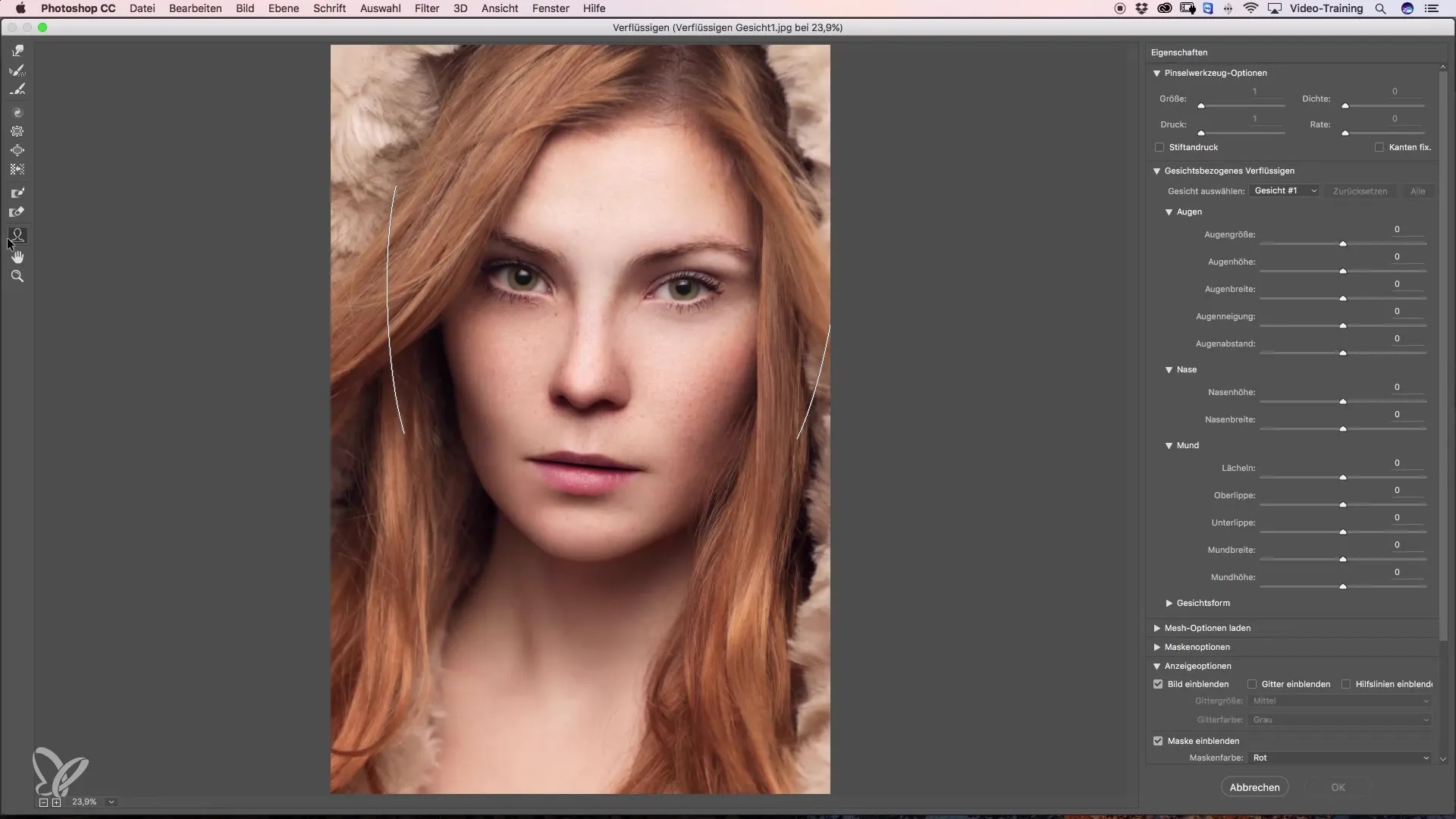
Étape 5: Précision avec des curseurs
Pour pouvoir effectuer des ajustements encore plus précis, utilise les curseurs sur le côté droit de la fenêtre de dialogue. Ici, tu peux régler séparément la taille des yeux, l'inclinaison des yeux et l'espacement entre les yeux. Fais attention à apporter des modifications subtiles ; des ajustements trop forts paraissent souvent artificiels.
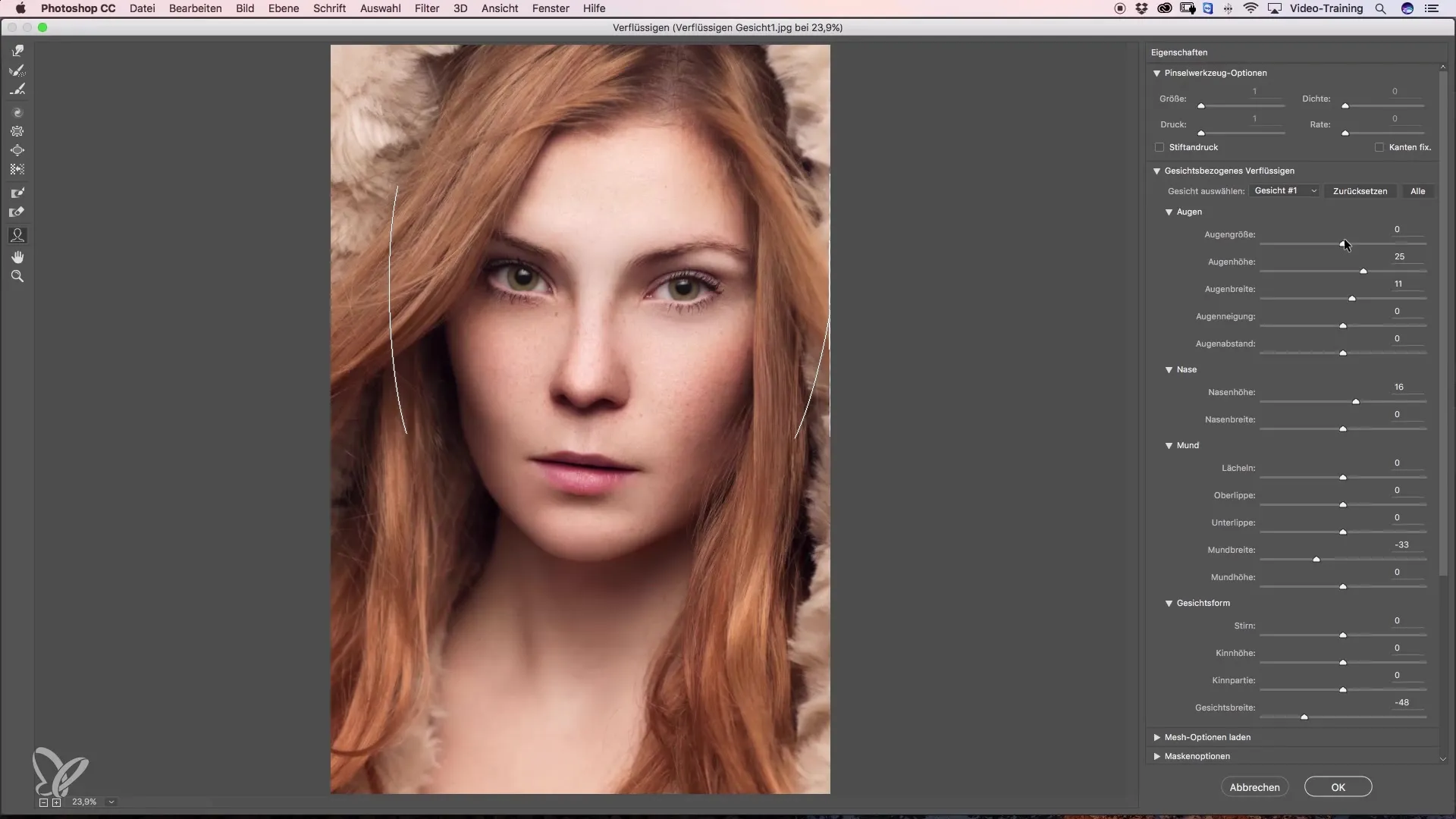
Étape 6: Ajustements du nez et de la bouche
Passons au nez – ici, tu peux ajuster la hauteur du nez, la largeur du nez et l'apparence générale. Pour les ajustements de la bouche, il est également important d'y aller très prudemment. Tu peux ajuster la lèvre supérieure ou la lèvre inférieure tout en ajoutant un léger sourire. Entre les changements subtils pour préserver la naturalité.
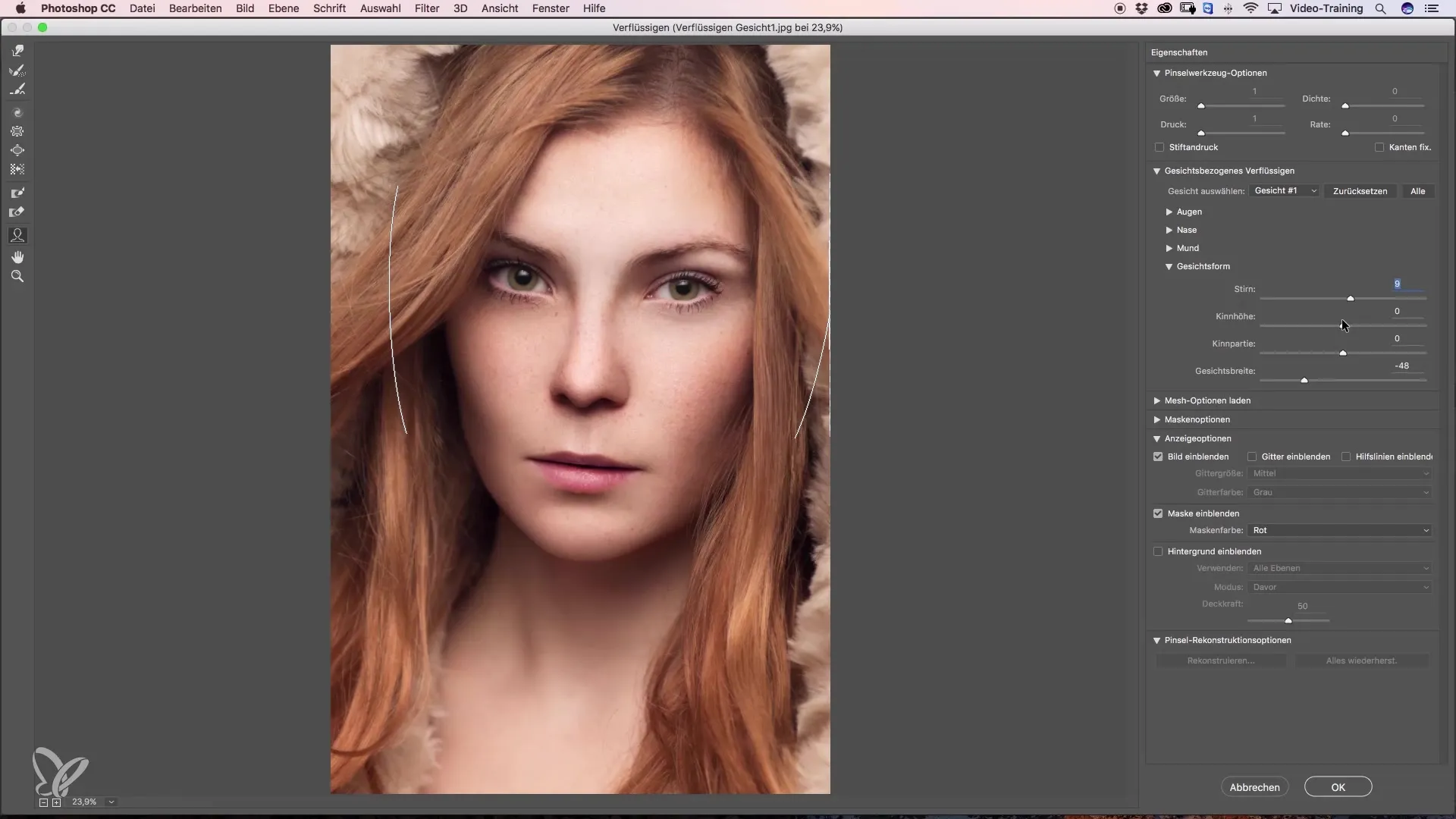
Étape 7: Modifier la forme du visage
Un autre élément important est la forme du visage. Ici, tu peux ajuster la hauteur du front, la hauteur du menton et la largeur du visage. Avec ces ajustements, tu t'assures que le visage a l'air harmonieux et attrayant.
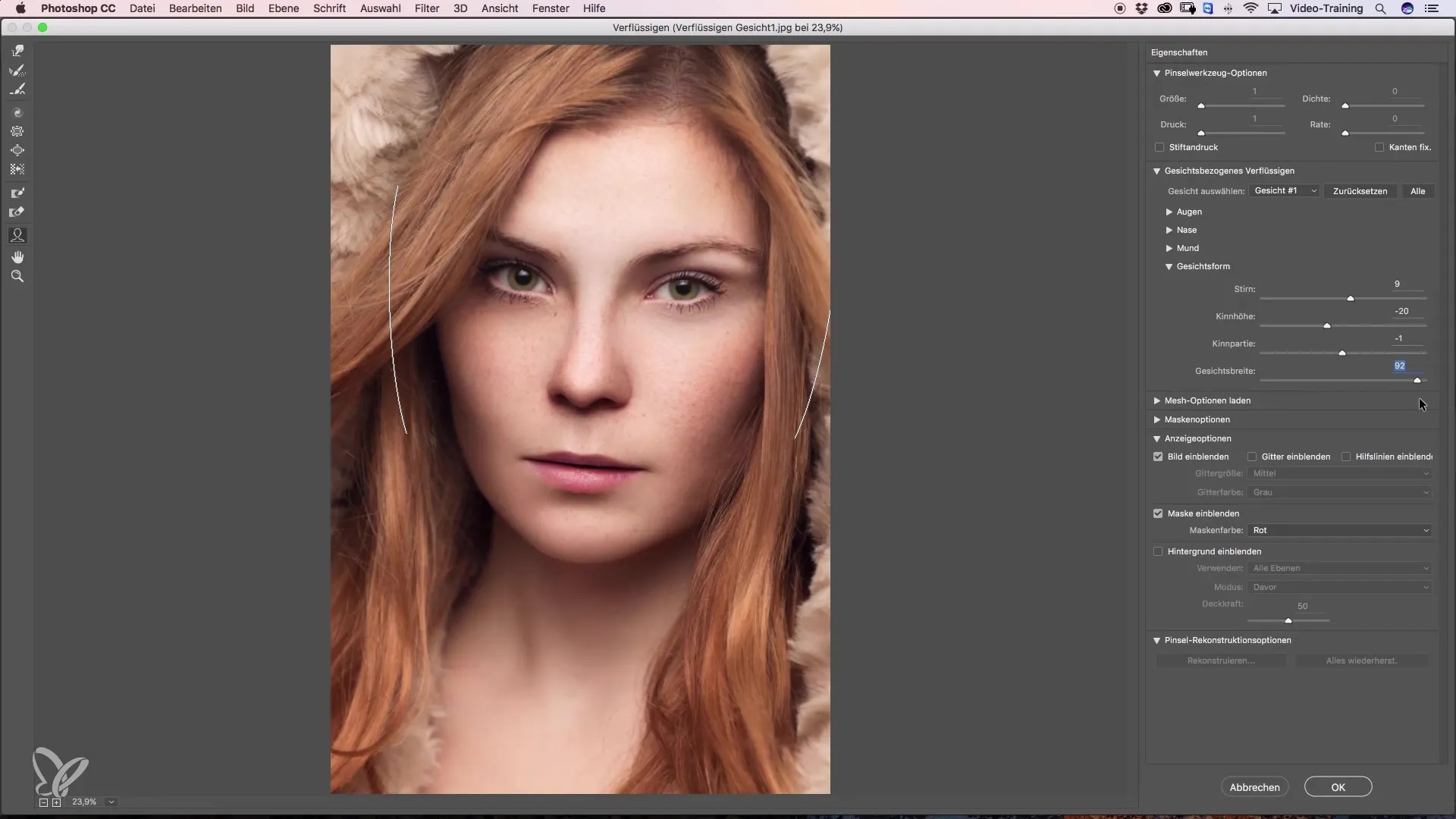
Étape 8: Apporter des corrections
Après avoir effectué tous les ajustements souhaités, tu peux revenir aux outils sur le côté gauche. Avec l'outil Liquéfier ou l'outil Densité, tu peux corriger de petites irrégularités. Assure-toi de choisir un toucher doux pour obtenir un résultat réaliste.
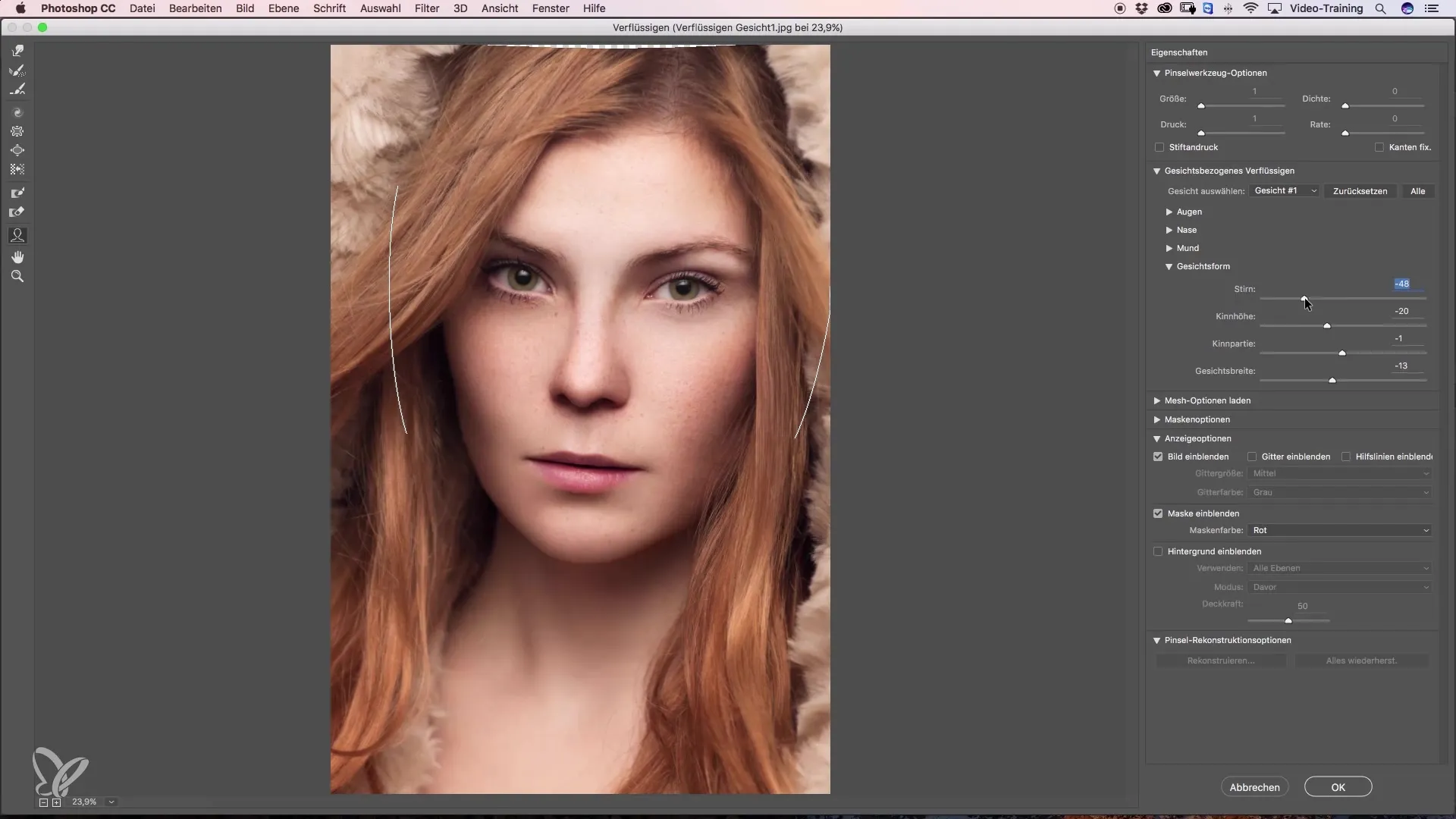
Étape 9: Vérifier la satisfaction et enregistrer
Une fois que tu es satisfait de ta retouche, clique sur « OK » pour confirmer les modifications. Prends un moment pour comparer avant et après afin de t'assurer que tous les ajustements s'harmonisent bien.
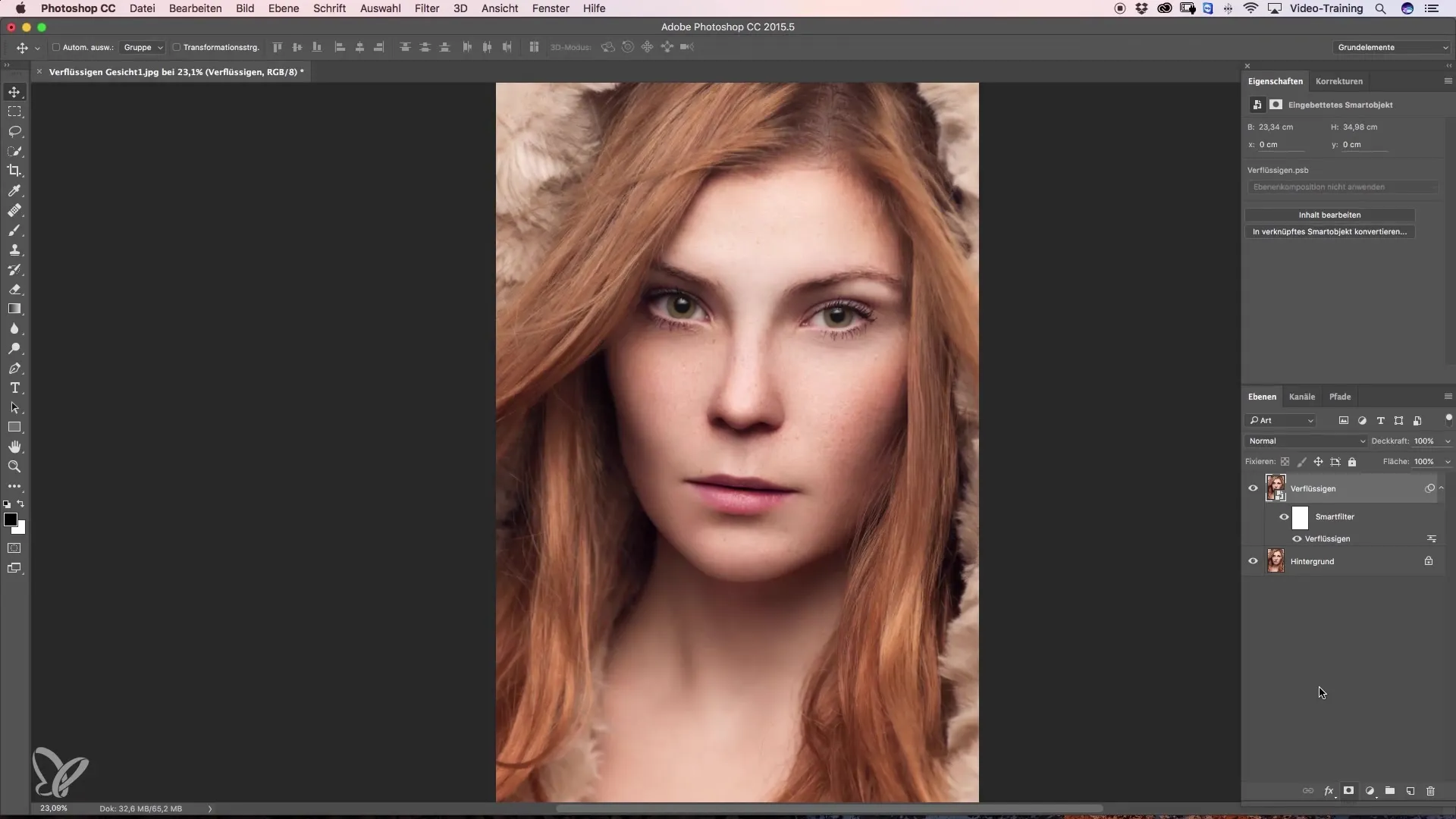
Étape 10: Annuler les modifications
Si une modification ne te plaît pas, tu peux toujours rappeler à nouveau le filtre de liquéfaction. Il te suffit de double-cliquer sur le filtre dans la palette des calques et de faire les ajustements souhaités. Ainsi, tu conserves la flexibilité d'ajuster et de peaufiner ton travail.
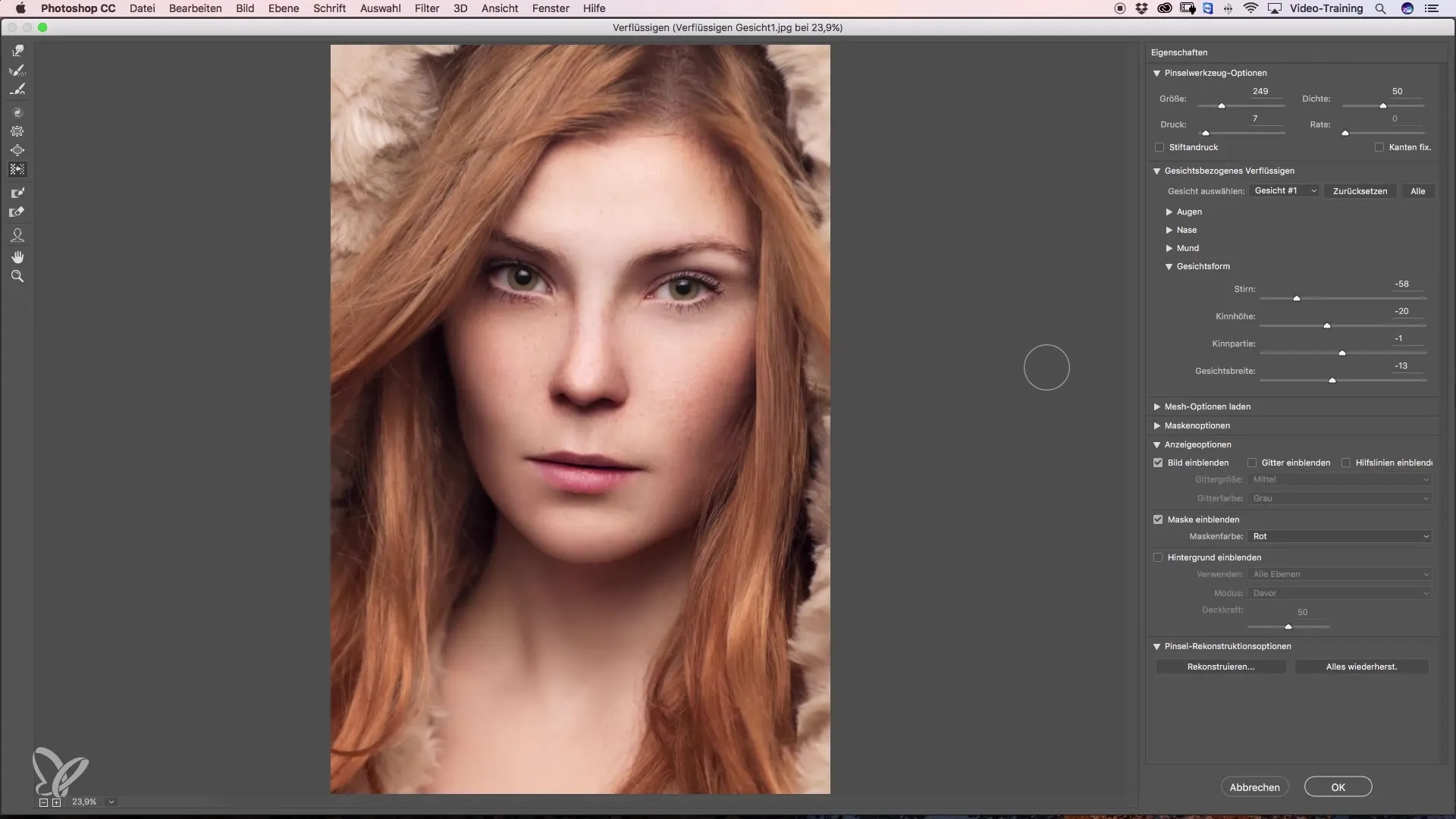
Résumé - Liquéfaction du visage simplifiée – étape par étape vers une retouche parfaite
Dans ce tutoriel, tu as appris les bases de la liquéfaction du visage dans Photoshop. De la création d'un nouveau calque à l'application du filtre de liquéfaction jusqu'aux différentes possibilités d'ajustement – tu sais maintenant comment retoucher efficacement les visages. N'oublie pas de travailler de manière subtile et naturelle pour obtenir les meilleurs résultats.
Questions fréquentes
Comment commencer la liquéfaction du visage dans Photoshop ?Tu commences par créer un nouveau calque et en le convertissant en objet dynamique.
Puis-je annuler mes ajustements ?Oui, tu peux ouvrir à tout moment le filtre de liquéfaction et apporter des modifications à tes ajustements.
Quelle est l'importance de travailler avec subtilité lors de la liquéfaction ?Les ajustements subtils sont cruciaux pour obtenir un résultat naturel. Des changements trop importants sont souvent perçus comme artificiels.
Comment puis-je m'assurer que je suis satisfait de mon travail ?Regarde régulièrement la comparaison avant-après pour t'assurer que tous les ajustements semblent harmonieux.
Y a-t-il des outils spéciaux pour les yeux et la bouche ?Oui, dans la boîte de dialogue de liquéfaction, tu trouveras des options spécifiques pour ajuster les yeux et la bouche, qui t'aideront à apporter des modifications précises.


